Cursos de MemberPress: ¡la revisión completa de 2022!
Publicado: 2022-07-01¿Recuerdas la pandemia de Covid? Sí, han sido un par de años locos para casi todos en todo el mundo y ha habido cambios significativos en la forma en que muchos de nosotros ahora trabajamos y vivimos... cambios que están aquí para quedarse. Un par de estos cambios que se han estancado, quizás más de lo que muchos pensaron, es el aumento significativo de quienes trabajan desde casa y también de quienes aprenden/estudian desde casa. Si bien Covid parece haber disminuido (por ahora), la tendencia hacia el trabajo y el estudio remotos parece haber llegado para quedarse. ¡Y con él, la necesidad nunca ha sido mayor de herramientas para ayudar!
Ofrecer capacitación en línea efectiva, ya sea para compañeros de trabajo o para estudiantes (ya sea a través de cursos privados o como parte de una educación universitaria) puede ser complicado. Para ayudar, hay una serie de excelentes LMS (Sistemas de gestión del aprendizaje) que se pueden usar para brindar capacitación en línea. En esta revisión, estamos viendo uno de los menos conocidos que ofrece el excepcionalmente popular equipo de MemberPress... ¡el plugin de cursos de MemberPress!
¡Empecemos!
¿Qué es un LMS de WordPress?
Antes de continuar con nuestra revisión de los cursos de MemberPress, hagamos un repaso rápido de lo que realmente es un LMS de WordPress.
Con suerte, todos sabemos qué es y qué hace WordPress. WordPress es (¡en nuestra opinión de todos modos!) la mejor plataforma que puede usar para construir rápida y fácilmente un sitio web atractivo. Es lo que se conoce como CMS o Sistema de Gestión de Contenidos que le permite crear y administrar su sitio web sin tener que escribir una sola línea de código o descargar ningún software.
Directamente desde el primer momento, WordPress viene con todo lo que necesita para obtener un sitio web estilo folleto o un blog en línea de forma rápida y sencilla. Pero, ¿qué hace si desea brindar capacitación en línea a través de su sitio web de WordPress? Bueno, en teoría, podría cargar contenido en un sitio web de WordPress "estándar" al que podrían acceder sus alumnos, pero esto sería accesible para cualquiera y no podría hacer cosas como proporcionar cuestionarios o incluso realizar exámenes. Además, presentar el contenido de una manera fácil de digerir (como sería normalmente en un salón de clases) sería más complicado.
Un LMS resuelve estos problemas de un plumazo al proporcionar un marco completo que se 'atornilla' en WordPress, normalmente en forma de complemento (como es el caso de MemberPress). Hace uso de todas las increíbles características que ofrece WordPress pero, además, te ayuda a ofrecer un curso en línea de manera mucho más efectiva. Las características varían de LMS a LMS, pero pueden incluir la capacidad de cobrar a los estudiantes por acceder al contenido del curso y permitirle enviar información por goteo durante un período de semanas en lugar de proporcionar acceso a todo el curso de una sola vez. En resumen, un LMS le permitirá crear un programa de capacitación en línea que se vea profesional y ayude a sus estudiantes a tener éxito.
¿Qué son los cursos de MemberPress?
Hay algunos sistemas LMS disponibles que son lo que podría llamar "independientes", como MasterStudy LMS. Estos hacen una cosa... funcionan como un sistema de gestión de aprendizaje.
MemberPress Courses es ligeramente diferente, ya que ha sido diseñado como complemento para complementar el extremadamente popular complemento MemberPress. Esto se describe como un 'complemento de WordPress de monetización y membresía todo en uno' y ha ayudado a los creadores a ganar más de mil millones de dólares en ingresos.
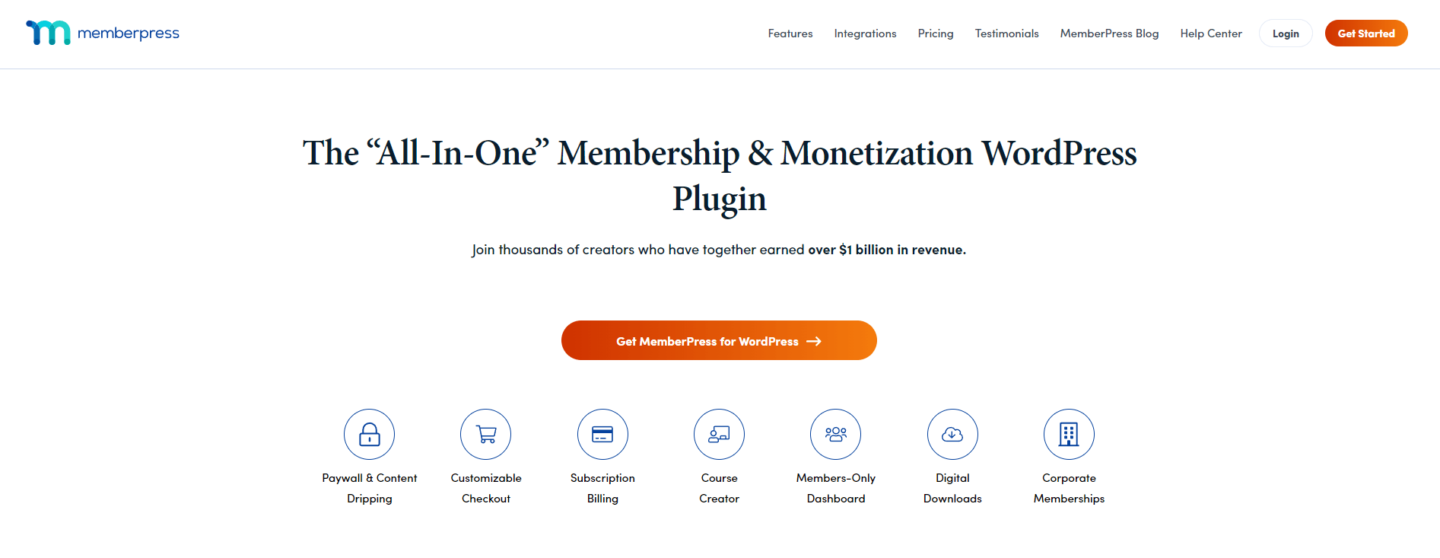
MemberPress es mejor conocido por su capacidad para ayudarlo a crear un sitio de membresía. El complemento le brinda la capacidad de ocultar contenido a los que no son miembros y controlar qué se muestra a quién cuando los miembros inician sesión. También (¡lo más importante!) le permite cobrar a los clientes por acceder a este contenido (es decir, convertirse en miembros de su sitio). Entonces, si tiene contenido que tiene valor, MemberPress le permite monetizarlo rápida y fácilmente. Atrás quedaron los días en los que debe preocuparse por la integración de la pasarela de pago por separado, tener un montón de problemas al intentar configurar tipos de publicaciones personalizadas que le permitan controlar quién ve qué en su sitio. En cambio, el complemento MemberPress hace todo esto por usted, lo que le permite concentrarse en crear contenido que venda.
MemberPress ha estado en la escena de WordPress durante varios años. Está bien establecido, se desarrolla continuamente y es respetado como uno de los mejores complementos de membresía disponibles.
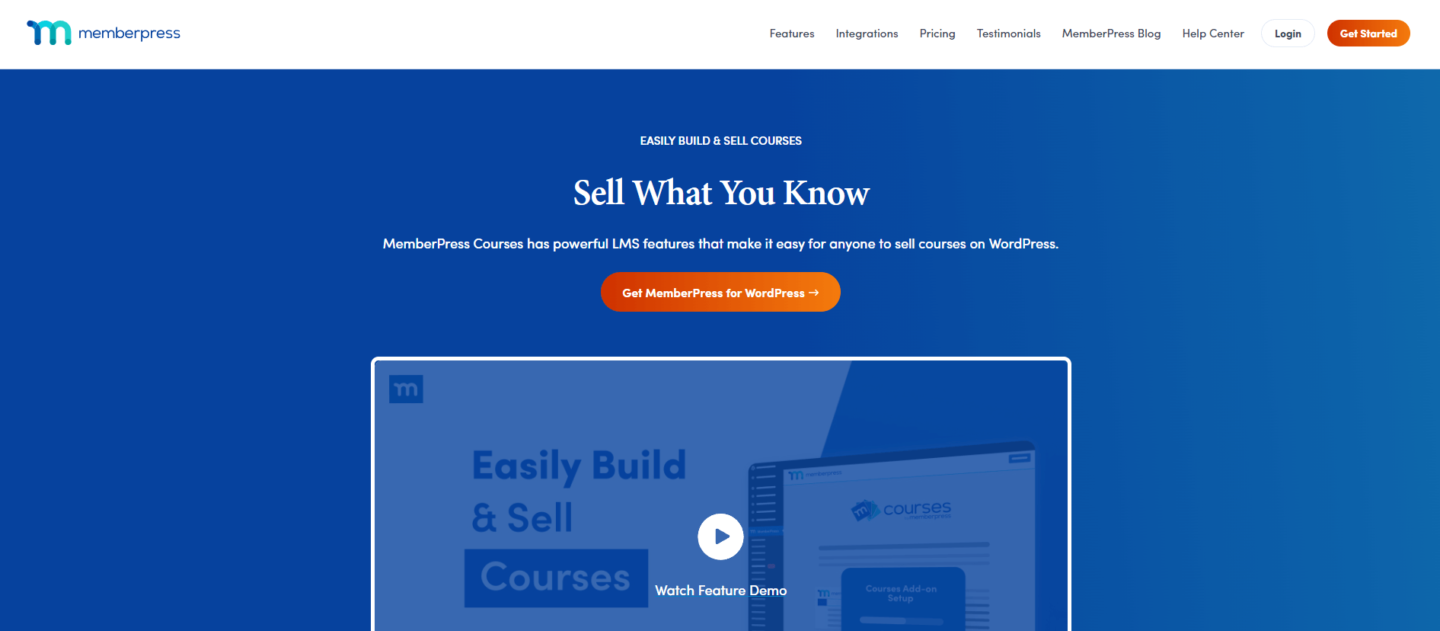
Ahora, gracias a la adición de MemberPress Courses, puede crear y vender cursos a través de su propio sitio web mientras aprovecha todas las funciones adicionales que ofrece el complemento principal de MemberPress.
Primeros pasos con el complemento MemberPress
Para comenzar, deberá comprar una licencia para el complemento (siga leyendo para obtener más información sobre los precios más adelante). Una vez que haya hecho eso, puede iniciar sesión en su nueva y brillante cuenta de MemberPress. Inicialmente, se le pedirá que responda algunas preguntas sobre usted y su empresa. Esto les ayuda a configurar su cuenta para que funcione teniendo en cuenta sus objetivos y requisitos.
Una vez hecho esto, deberá descargar una copia del complemento Memberpress. Para hacer esto, haga clic en la pestaña 'Descargas' dentro de su cuenta. Luego haga clic en el botón azul Descargar que iniciará la descarga de un archivo zip en su computadora.
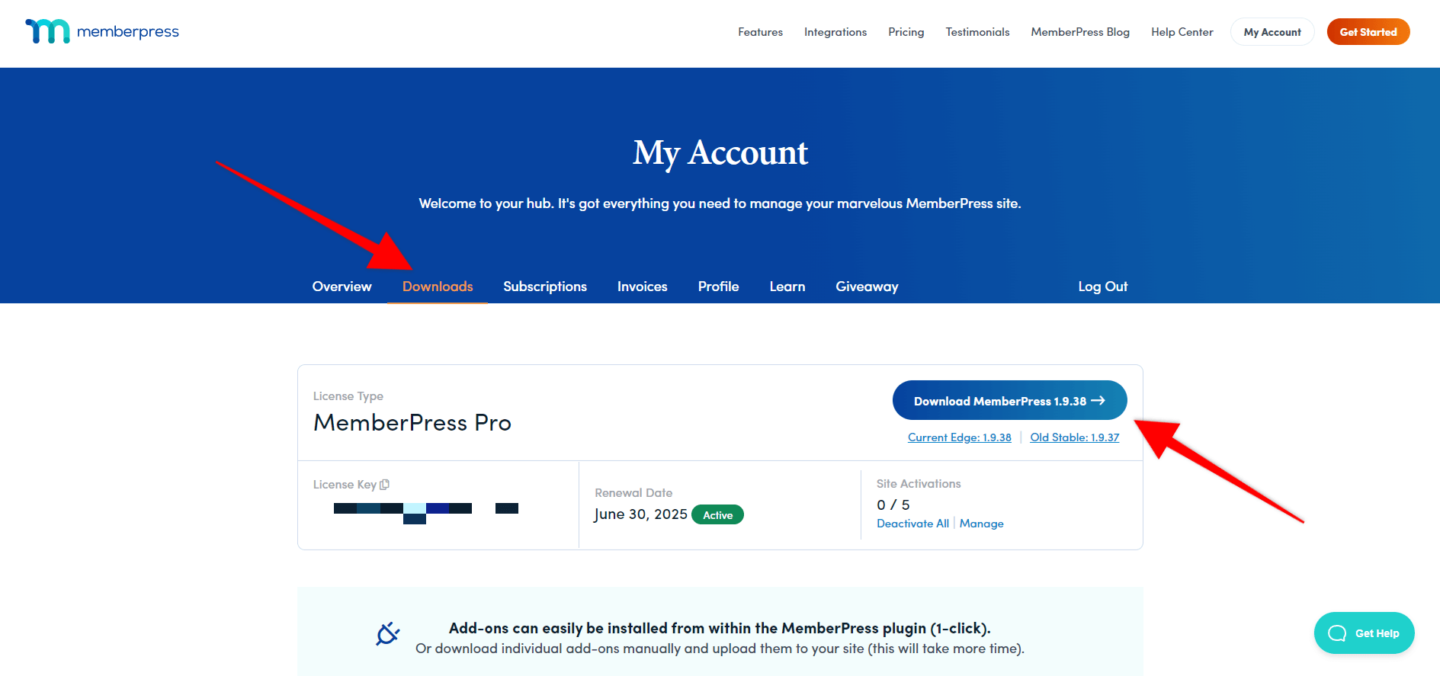
Inicie sesión en el administrador de su sitio web de WordPress y diríjase a la sección Complementos. Cargue el complemento MemberPress y actívelo como lo haría con cualquier otro complemento.
CONSEJO: La instalación de cualquier complemento puede presentar un riesgo para su sitio web. Los complementos complejos como MemberPress tienen muchas "partes móviles" y, como con cualquier complemento, tiene sentido hacer una copia de seguridad de su sitio web antes de instalarlos. Debido a la naturaleza de los complementos como este, hay potencialmente muchas áreas de su sitio web que podrían verse afectadas y, como tal, ¡NO se recomienda instalar y trabajar con un complemento como este en un sitio web en vivo! Idealmente, debe configurar un sitio web de desarrollo en un servidor de ensayo y utilizarlo para crear su nuevo curso de aprendizaje electrónico. Si su proveedor de alojamiento tiene la capacidad de permitirle realizar copias de seguridad sobre la marcha, esto se sugiere porque significa que, si comete un error, puede volver a una copia de seguridad anterior, lo que puede ser más rápido que tener que deshacer los cambios pieza por pieza.
Con el complemento activado, notará un aviso para agregar una clave de licencia y otro que lo invita a comenzar con el complemento. ¡Aquí es donde las cosas se ponen emocionantes!
Haga clic en el nuevo ícono de MemberPress en su menú de administración de WordPress. Primero ordenemos algunas cosas de limpieza agregando nuestra licencia. Este es un paso importante ya que desbloquea el complemento completo para que pueda usarlo según lo previsto. Para hacer esto, tome su clave de licencia del área de la cuenta del sitio web de MemberPress, diríjase a 'Configuración' desde el complemento de MemberPress, pegue la clave y actívela.
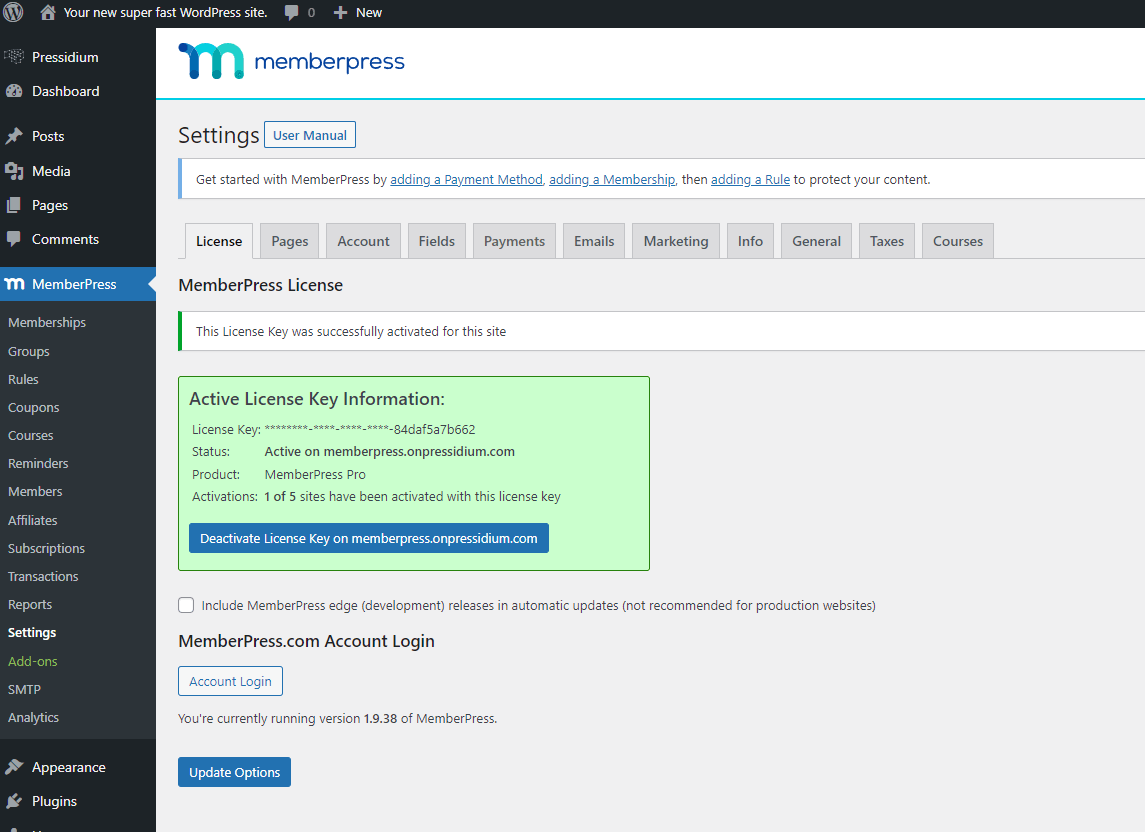
Ahora verá un aviso para configurar un método de pago, agregar una membresía y agregar una regla. Idealmente, debe seguir estos pasos de configuración en este orden. Cuando haya terminado, ¡estará listo para comenzar a usar MemberPress!
Uso de los cursos de MemberPress
Como se mencionó al comienzo de esta revisión, MemberPress se diseñó originalmente como una forma de agregar la funcionalidad de membresía a un sitio web de WordPress. Hay un montón de opciones cuando se trata de configurar MemberPress y cómo puede aprovecharlo para que se adapte mejor a sus necesidades.
Sin embargo, en este artículo, nos vamos a centrar en un aspecto clave de MemberPress... los cursos de MemberPress.
Los cursos de MemberPress le permiten aprovechar al máximo todas las funciones disponibles para usted dentro del complemento de MemberPress mientras las combina con una potente función LMS que ha sido cuidadosamente diseñada para ayudar a que la configuración de los cursos sea lo más fácil posible. ¿Y lo mejor? ¡Se incluye de forma gratuita con todas las compras de complementos de MemberPress!
Comenzar con los cursos de MemberPress es muy fácil ahora que se ha instalado el complemento principal de MemberPress. Simplemente diríjase al menú de MemberPress desde su administrador de WordPress. Verá un submenú "Cursos". Haga clic en esto y accederá a la pantalla de configuración de los cursos de MemberPress, donde deberá hacer clic en 'Instalar y activar el complemento de cursos de MemberPress'.

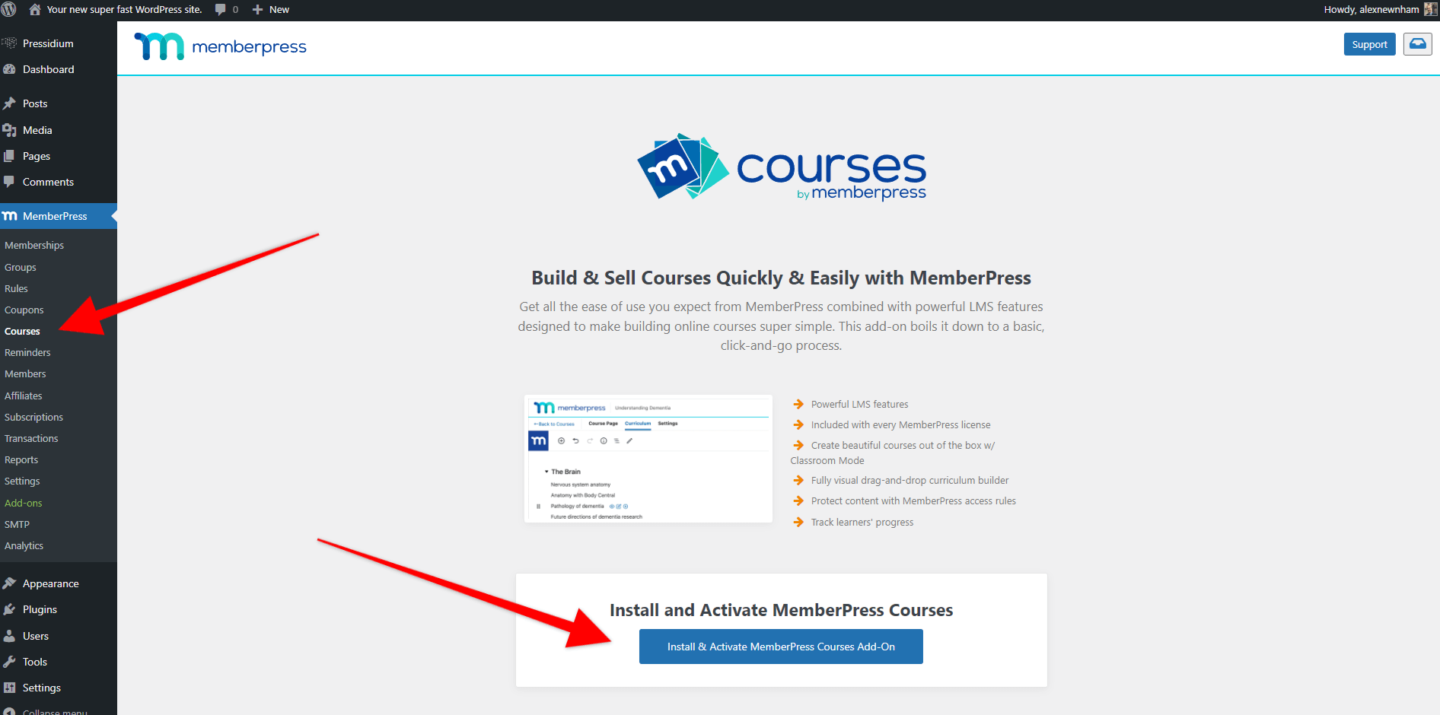
Cuando hace clic aquí, lo que realmente sucede es que se instala y activa un segundo complemento. Si prefiere instalar manualmente este complemento, puede descargarlo desde el área de la cuenta de MemberPress.
¡Con el complemento Cursos instalado, ahora puede seguir construyendo su curso!
Paso 1: Página del curso
Este es el primer paso para crear un curso en MemberPress. La página del curso es donde creará una descripción general de su curso que se mostrará en la parte delantera. Estilísticamente, seguirá el diseño de su sitio web actual según el tema que esté utilizando. Esto es genial, ya que significa que puede colocar un curso en casi cualquier sitio web sin tener que comprar un tema LMS dedicado.
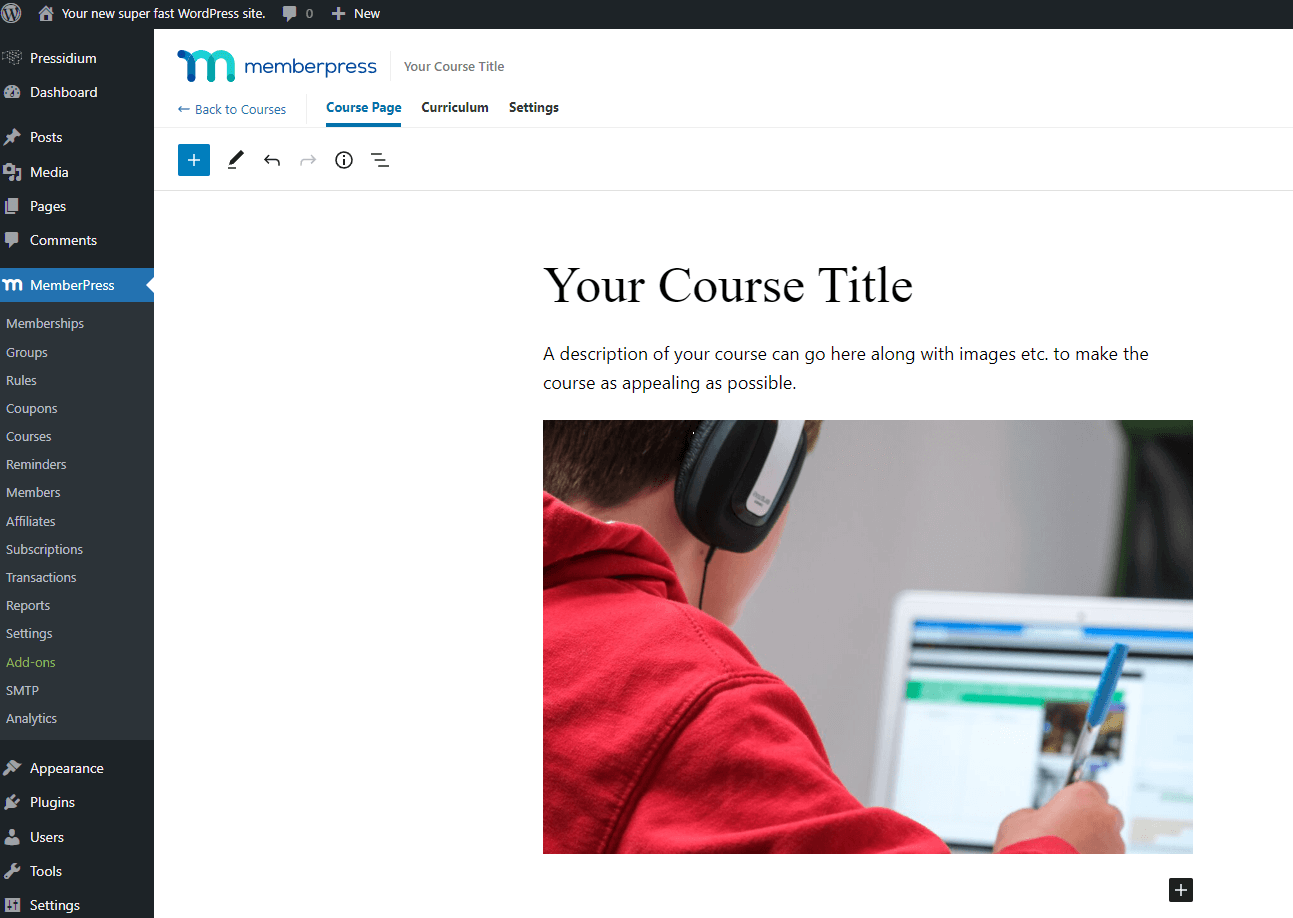
Una vez completada esta página, ahora puede pasar al siguiente paso: agregar un plan de estudios. Debido a que esto se hace en una sección separada, no agregue esta información a la página del curso.
Paso 2: plan de estudios
Ahora podemos comenzar a darle algo de sustancia a nuestro curso... lo siguiente en la lista es agregar algunas Secciones y Lecciones. Para comenzar, haga clic en la pestaña Currículo y luego haga clic en 'Agregar sección'.
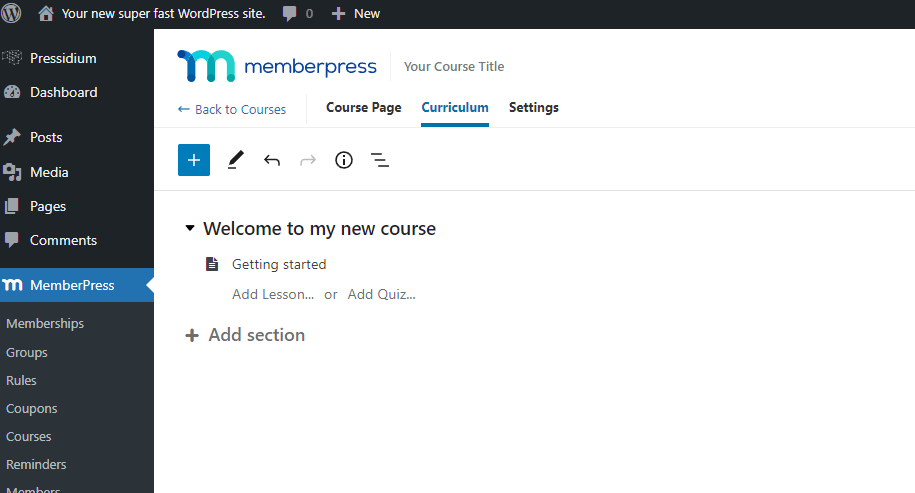
Ahora puede agregar secciones a su curso. Cada sección contendrá lecciones y cuestionarios, así que piense detenidamente cómo desea que progrese su curso. Vale la pena mapear esto antes de crear el curso en su sitio web de WordPress.
Una vez que se han creado las lecciones, puede pasar el cursor sobre cada una y hacer clic en el botón editar (icono de lápiz) que aparece para abrir la lección y agregar contenido. La forma en que MemberPress ha presentado esto es súper lógica y hace que la creación de un curso sea muy rápida.
Si desea eliminar una lección de un curso o desea reorganizar el orden de las lecciones, también puede hacerlo desde la pestaña Currículo. Arrastra la lección o coloca el cursor sobre ella y haz clic en el botón 'X' para eliminarla.
Paso 3: Configuración del curso
La etapa final para configurar su curso es dirigirse a la pestaña 'Configuración'. MemberPress ha mantenido las opciones aquí agradables y sencillas para que no se sienta abrumado por las opciones... ¡esto puede ser algo bueno cuando demasiadas opciones pueden volverse muy confusas!
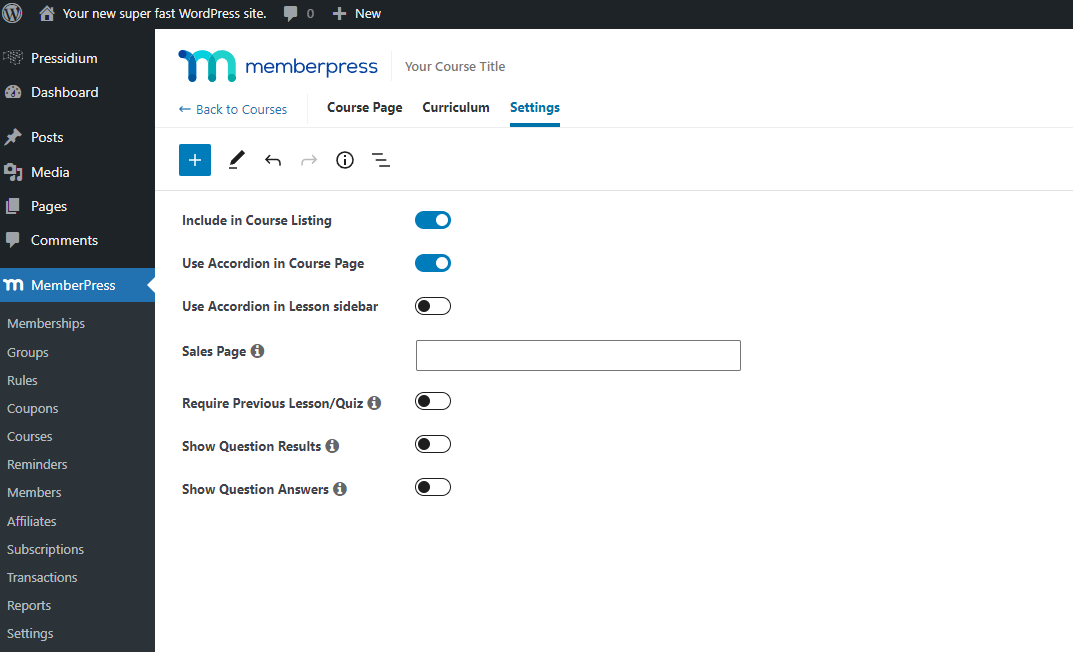
La mayoría de las configuraciones aquí se explican por sí mismas. Para obtener más detalles, consulte este útil artículo de KB de MemberPress.
Vale la pena señalar que esta configuración solo se aplica al curso en particular que está creando. También hay una sección de configuración global del curso que se encuentra en el área de configuración principal de MemberPress.
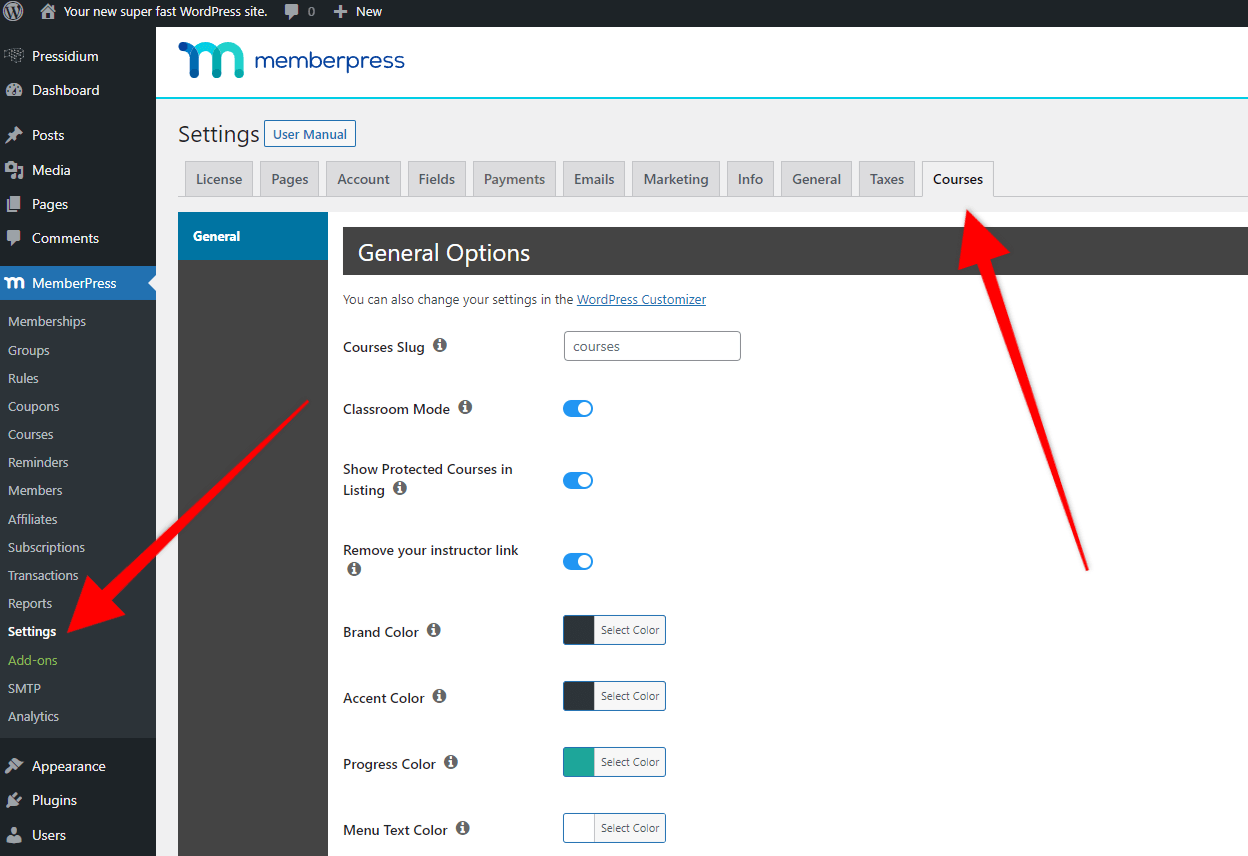
La pestaña Configuración global del curso le permite cambiar algunos de los elementos de diseño de su curso, como el Color de progreso. También puede cambiar el slug del curso utilizado (que por defecto es cursos).
MemberPress Cursos Cuestionarios
Los cuestionarios son una excelente manera de evaluar el conocimiento de sus alumnos mientras los ayudan a consolidar los temas que han aprendido. MemberPress Courses tiene un excelente módulo de Cuestionarios que le permite configurarlos rápida y fácilmente. Los cuestionarios también pueden ser obligatorios al final de cada sección, lo que garantiza que sus estudiantes no puedan seguir adelante sin demostrar primero que han entendido su material.
MemberPress Courses utiliza widgets que le permiten crear cuestionarios interesantes que involucran a sus estudiantes. La construcción de estos se puede hacer desde la pestaña Curriculum. Pase el cursor sobre una de sus secciones y verá que aparece la opción 'Agregar cuestionario'. Este es el mismo proceso que agregar una lección. Haga clic en el icono del lápiz para editar esto.
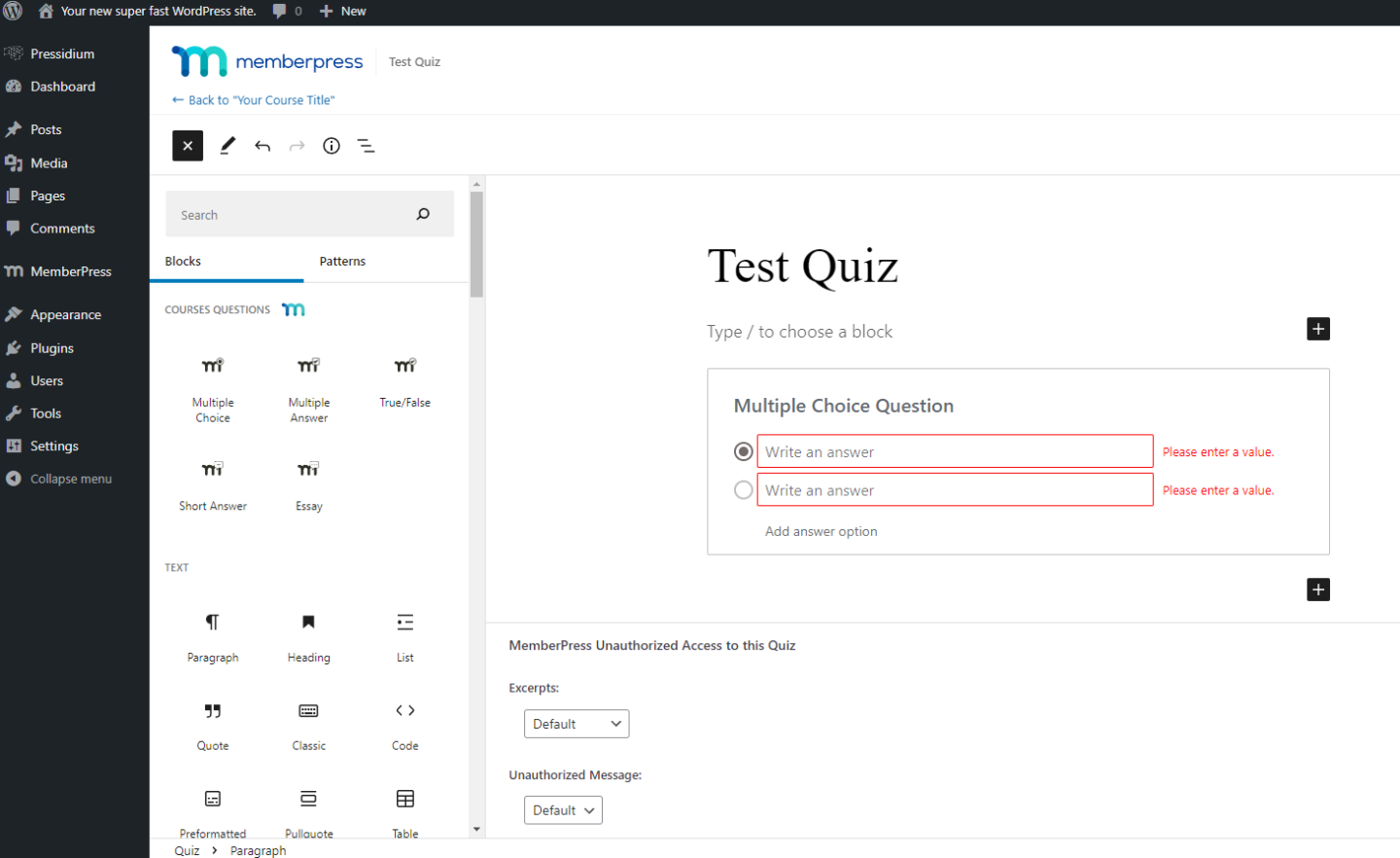
A continuación, abra los bloques en su editor de WordPress y verá 5 bloques personalizados de MemberPress:
- Opción multiple
- Respuesta múltiple
- Verdadero Falso
- Respuesta corta
- Ensayo
Arrástrelos a su página y será evidente cómo editarlos para crear su cuestionario. Otro trabajo hecho!
Transmitiendo en vivo con su curso MemberPress
Estamos casi listos para comenzar a funcionar, pero antes de hacerlo, hay algunos trabajos de limpieza que deben realizarse.
Lo más importante es proteger tu campo. Todos los cursos son por defecto 'Públicos'. Puede estar bastante contento con eso, pero lo más probable es que, si está utilizando un producto como MemberPress, esté planeando monetizar su contenido. Como tal, necesitamos bloquear este curso lo antes posible.
Para ello, utilizará las reglas de MemberPress. Si ya está familiarizado con MemberPress, este proceso le resultará sencillo. Si no, vale la pena consultar su artículo de KB sobre el tema.
Con el curso ahora guardado de forma segura, puede centrar su atención en cómo se ven las cosas y dónde se pueden encontrar sus cursos.
Para la mayoría de los usuarios, la 'página de inicio' de su curso estará ubicada en https://yoursite.com/courses. Dirígete allí y echa un vistazo. Una cosa que MemberPress recomienda encarecidamente es que habilite lo que ellos llaman 'Modo de aula' para garantizar que sus usuarios obtengan la mejor experiencia y diseño. Para hacerlo, vaya al menú MemberPress > Configuración > pestaña Cursos.
Precios
El precio es claro y sencillo: elija uno de los tres planes. Básico, Plus o Pro. Probablemente, la mayor diferencia principal entre los planes de precios es la cantidad de sitios en los que se puede usar cada uno. Basic le otorga una licencia para un sitio, Plus se puede usar en dos sitios, mientras que la licencia Pro es válida para hasta cinco sitios.
Más allá de eso, verá una cantidad cada vez mayor de funciones con las licencias Plus y Pro, incluidas cosas como integraciones de marketing avanzado, herramientas para desarrolladores y soporte prioritario.
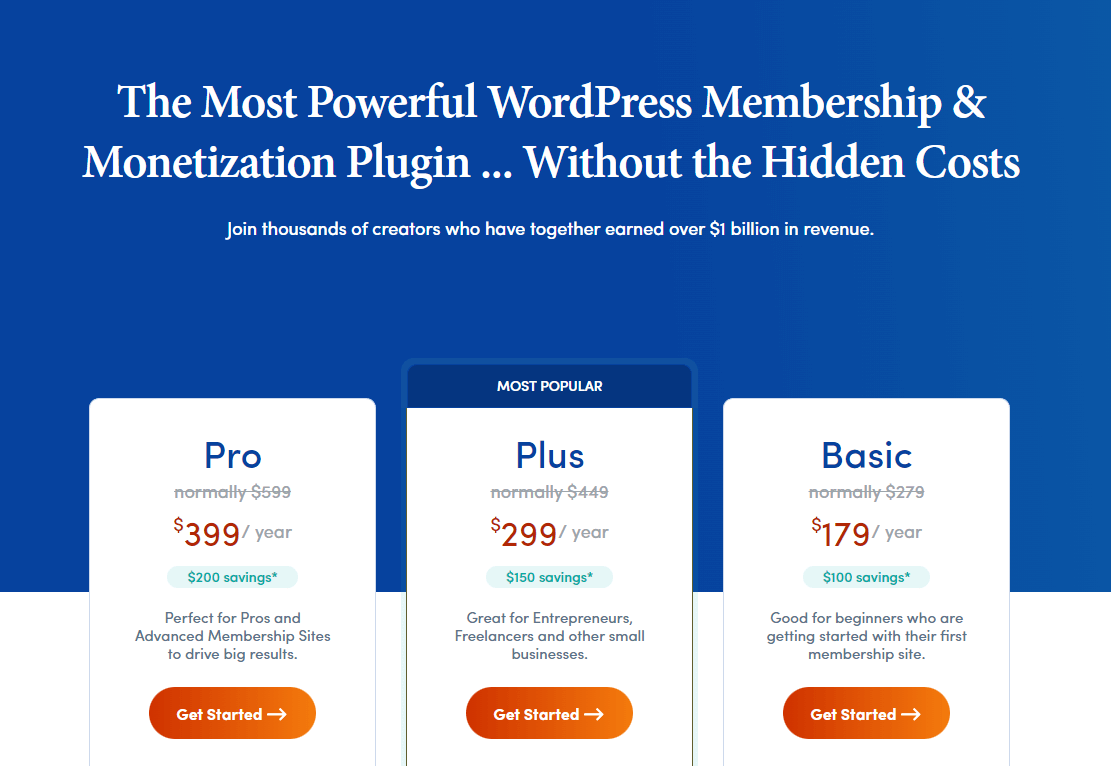
MemberPress a menudo tiene ofertas introductorias disponibles, así que consulte su página de precios para conocer las últimas ofertas. Cada licencia incluye un año de soporte y actualizaciones del complemento.
Alojamiento LMS
¡Para complementar el excelente complemento de MemberPress, querrá asegurarse de tener un alojamiento de primer nivel para igualar!
Los sistemas de gestión de aprendizaje de WordPress suelen consumir muchos recursos. Esto no se debe necesariamente a un mal diseño del complemento, sino más bien al hecho de que su servidor de alojamiento debe lidiar con múltiples solicitudes simultáneas como resultado de tener usuarios que necesitan iniciar sesión para acceder a sus cursos. Esta acción y la necesidad de ejecutar elementos como cuestionarios, a veces simultáneamente para muchos usuarios, representa una carga significativa para un servidor, lo que significa que debe asegurarse de que pueda manejarlo. Y, un sitio web habilitado para MemberPress, independientemente de si está utilizando o no el complemento de Cursos, es probable que tenga mucho que hacer, lo que significa que necesitará un alojamiento de alta calidad para garantizar la mejor experiencia posible para sus usuarios.
Después de todo, no tiene sentido tener el sitio web de Membresía perfecto si funciona lentamente o falla cuando más de un puñado de sus clientes quieren acceder a él al mismo tiempo.
Pressidium se especializa en el alojamiento de sitios web de aprendizaje electrónico con uso intensivo de recursos que ejecutan complementos LMS complejos. Puede obtener más información sobre cómo hacemos esto aquí, donde también encontrará estudios de casos y nuestro documento técnico 'Secretos para el éxito de LMS', que se puede descargar gratis.
Conclusión
MemberPress es un complemento impresionante que le brinda un montón de control detallado sobre cómo los usuarios pueden acceder a contenido específico en su sitio web. Al agregar el complemento de cursos de MemberPress, tienen aún más atractivo de su producto. Si bien es justo decir que puede encontrar más soluciones LMS ricas en funciones para WordPress, a veces lo que necesita es una funcionalidad simple pero sólida que no toma semanas aprender a usar.
Si esto suena como algo que necesita, entonces MemberPress Courses lo ofrece con creces. Nos ha impresionado lo intuitivo que es configurar un curso con muy poca necesidad de consultar sus guías de configuración. Sin embargo, cuando necesite una mano, sus instrucciones son claras y completas y deberían ayudarlo a garantizar que pueda obtener un curso en vivo rápidamente y sin sufrir una tonelada de frustración en el proceso. ¡Buen trabajo MemberPress!
